XP/2003 Server操作系统配置与管理
一、理论+实践:Windows XP布置技巧串串烧
这部分由老Tom负责,他总是能用最简短的语言让这帮来自过去的人听明白最新的技术和技巧。为了让整个培训效率更高,他选择了“技巧实战”的教学法……
1.Windows XP的账户都有哪些?
Windows XP对账户组的分级,我们可以看到Administrators(管理员权限,对计算机拥有最高的控制权利)、Backup Operators(为了备份或还原文件可以替代安全限制)、Guests(跟Uers组有同样的访问权,但限制更多)、Power Uers(拥有大部分管理权限,但也有限制,可以运行经过验证的应用程序,也可以运行旧版应用程序)、Uers(用户无法进行有意或无意的改动,可以运行经过证明的文件,但不能运行大多数旧版应用程序)、Remote Desktop Uers(有授予远程登录的权限)(见图1)。

图1 计算机管理界面
看起来是不是挺复杂的?那么你如何确定到底给谁什么样的账户权限呢?
Administrators可是吃饭的家伙,自己留着吧,别轻易给别人;如果该用户需要对计算机进行大多数的操作,建议还是给他Uers权限;但如果你不想用户经常找你帮忙进行一下系统配置,可以考虑给他Power Uers权限;而对于那些只是用一下就闪人的用户,给他颁个“临时户口”(Guests)权限吧。
2.创建一个Power Uers用户
下面我们就来创建一个名为Cfan的Power Uers用户:
第一步:依次打开“控制面板→管理工具→计算机管理”,依次展开“计算机管理(本地)→本地用户和组→用户”,选择“操作→新用户”,在打开的窗口中对其进行设置,包括“用户名”、“密码”等(见图2)。

图2 新用户设置对话框
第二步:双击刚刚创建好的“Cfan”账户,切换到“隶属于”标签,默认情况下,这里你看到的“Users”,表示该账户属于Users权限,现在我们要将其修改为Power Uers,点击“高级”按钮,在打开的窗口中点击“立即查找”按钮,在下面的查找结果中你就能看到“Power Users”一项了,选中它并点击“确定”(见图3)。
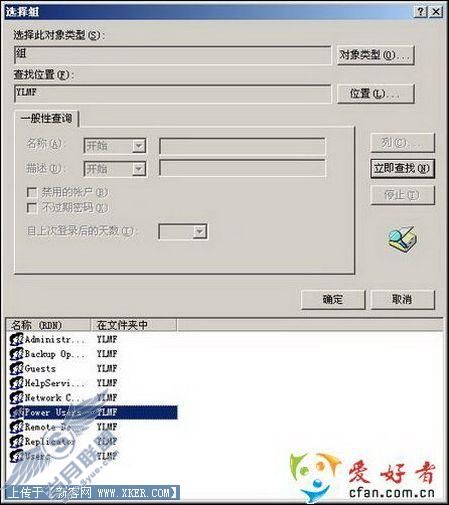
图3 选择用户
3.设定更换密码周期
大家都知道,对于常用的密码,过一段时间进行一次更换,比较有利于安全。但你不可能每过一段时间去提醒你的用户改一次密码(即便你提醒,恐怕他也会当成耳边风),那就设置一个密码更改周期吧,到了这个时间就会强制要求修改密码了。
打开“开始”菜单,选择“运行”,输入“gpedit.msc”打开组策略管理工具,依次展开“本地计算机策略→计算机配置→软件设置→Windows设置→安装设置→账户策略→密码策略”,双击打开“密码最长存留期”,在这里设置一个时间即可。
4.空管理员密码问题
你在Windows XP下的管理员密码有多少位?实际上,不管你设置多么长的密码,都能被轻易破解——开机,启动,按下F8,进入安全模式,这时候Administrators的密码默认为空,你可以随意进入后进行密码重设,这就是“空管理员密码”的秘密。由此可见,真正的Administrators密码应该到安全模式下设置。
小提示:
正是由于这个问题的存在,很多人忘记自己的管理员密码时,可以考虑进入安全模式,尝试用空密码进入系统。
5.为密码装个保险
如果有天你忘记了你的管理员密码,那恐怕你就是这世界上最糟糕的网管了。不过也不见得,你可以为密码装个保险。具体方法是:
找一张已经格式化好的空白软盘,依次打开“控制面板→用户账户”,在“用户账户”窗口中选择你的账户,在相关的任务列表中,点击“阻止一个已忘记的密码”,然后根据后面的“忘记密码向导”的提示完成操作。 日后如果忘记密码,这张软盘将成为你的救命稻草。
二、答学员问:大家一起刁难网管
前面老Tom粗略的讲了一些管理配置操作系统的技巧,实际上其中提到的内容远远还不足够一个网管用。参加培训的学员也听得云里雾里,很多东西没搞明白如何操作。于是,经过老Tom和Lucy的研究决定,特别为学员开了一次提问会,学员可以就自己遇到的问题向两位老师发问。
问题1:最近我为了测试你们教授的题目,创建了一个新的Administrators账户,但试验完毕后我发现,我无法删除这个账户了。老Tom,这是怎么回事,如何解决?
老Tom:在Windows XP创建新管理员账户后,原先的Administrator账户已经隐藏,系统就认为新建的管理员账户为唯一的管理员账户,那你当然删不掉它了。要删除它的方法很简单:
第一步:以Administrator账户登录Windows XP,点击“开始→运行”,输入“gpedit.msc”,回车后打开“组策略”工具。
第二步:在“组策略”窗口的目录树中展开“计算机配置→Windows设置→安全设置→本地策略→安全选项”,接着在右窗口中双击“账户:重命名系统管理员账户”,输入其他字符更改系统管理员名称。
第三步:依次打开“控制面板→用户账户”,可以发现“Administrator”已经更名为刚刚更改的名称,单击创建的管理员账户,进入具体操作窗口,单击“删除账户”进入具体删除操作。
问题2:有没有办法将Administrator账户添加到欢迎屏幕中来?身为网管,当然随时要玩玩Administrator账户了。
老Tom:这个问题太简单了,很多学员都问过,你上课的时候没认真听吧?
运行“Regedit”命令打开注册表编辑器,首先定位到“[HKEY_LOCAL_MACHINESOFTWAREMicrosoftWindows NT CurrentVersionWinlogon]”,在右边窗口中找到“LogonType”(如果没有则新建一个,其类型为REG_DWORD),将其值设置为1,接下来定位到“[HKEY_LOCAL_MACHINESOFTWAREMicrosoftWindows NTCurrentVersionWinlogonSpecialAccountsUserList]”,在其下新建一个名为“Administrator”的项,将其默认值设置为1即可。
对于其他账户也可以采用类似的方法将其添加到欢迎屏幕的账户列表中,如果删除该注册表分支下以账户名命名的项或者将其默认值设置为0,即可将其从欢迎屏幕账户列表中去除。
问题3:公司某员工离职,我要删掉他的账户,但又不想让他保存的文件一起被干掉,如何办?
老Tom:如果你非常确定某员工的账户不会再使用了,您可以彻底删除该账户并保存他的用户文件。具体操作步骤是:
以一个管理员级别的账户身份登录系统,依次打开“控制面板→用户账户”,然回车。下一步,选中你想删除的账户名,点击“删除账户”,然后点击“保留文件”按钮,最后点击“删除账户”按钮即可(见图4)。
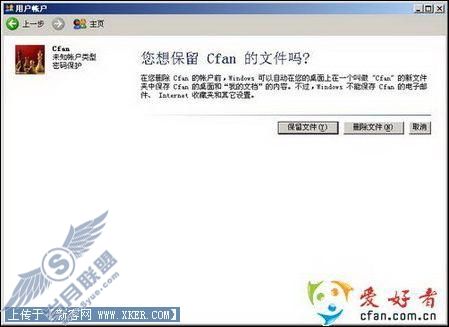
图4 点击“删除账户”按钮
经过这些操作,尽管该员工的账户已经被彻底删除,但是他的桌面设置以及“我的文档”中的所有文件还会被放到一个管理员账户桌面上的新建文件夹中进行保存。需要注意的是,该员工的电子邮件和其他设置在账户删除之后就彻底地永远消失了。如果这些东东比较重要,那你最好提前备份一下。